Pokud se při pokusu o stažení objeví chyba 0x8007000d KB4598242 aktualizaci na Windows 10, pokračujte ve čtení níže, abyste problém vyřešili.
Chyba aktualizace 0x8007000d Windows 10 Update „Některé aktualizační soubory chybí nebo obsahují chyby“ je obvykle způsobena poškozením aktualizačních souborů nebo Smíšená realita Funkce (také známá jako "Windows Holographic") je nainstalována na počítači.
Tento tutoriál obsahuje pokyny krok za krokem k vyřešení chyby 0x8007000d v aktualizaci Windows 10.
Jak opravit chybu 0x8007000d Windows 10 Update.
Důležité:Před použitím níže uvedených metod k odstranění chyby 0x8007000d pokračujte a použijte následující kroky a poté zkuste znovu aktualizovat Windows 10.
Krok 1.Ujistěte se, že jste se do systému Windows přihlásili pomocí účtu správce.
Krok 2. Ujistěte se, že Datum, čas a místní nastavení Jsou správně.
Krok 3. Ujistěte se, že máte na disku dostatek místa (alespoň 20 GB). Chcete-li uvolnit místo na disku, použijte nástroj Vyčištění disku a postupujte podle pokynů v tomto kurzu:
Krok 4 Pokud vlastníte Windows 10 Pro nebo Enterprise a povolili jste BitLocker ochranu disku, poté pokračujte a před instalací aktualizace dešifrujte disk C:.*
* Poznámka: Chcete-li zakázat šifrování jednotky BitLocker, přejděte na Kontrolní panel > Systém a zabezpečení > BitLocker Drive Encryption a klikněte Vypněte BitLocker.

Krok 5.Stáhněte a nainstalujte nejnovější Servisní zásobník aktualizace pro nainstalovanou verzi a architekturu Windows 10 (32/64bit). (Chcete-li zobrazit nainstalovanou verzi/architekturu Windows 10, přejděte na: Start -> Nastavení –> Systém –> O.)
Metoda 1. Vynutit systému Windows opětovné stažení aktualizací.
První metodou, jak vyřešit chybu 0x8007000d v aktualizaci Windows 10, je znovu vytvořit složku Windows Update Store ("C:\Windows\SoftwareDistribution"), což je umístění, kam systém Windows ukládá stažené aktualizace. Udělat to:
1. Současně stiskněte tlačítko Okna  + R klávesy pro otevření příkazového pole spuštění.
+ R klávesy pro otevření příkazového pole spuštění.
2. Do pole příkazu Spustit zadejte: services.msc a stiskněte Vstupte.

3. Klikněte pravým tlačítkem na Windows Update servis a vyberte Stop.

4. Poté otevřete Průzkumníka Windows a přejděte na C:\Windows složka.
5. Vyberte a Vymazat "Distribuce softwaru“složka.*
(Klikněte Pokračovat v okně "Přístup ke složce odepřen").
* Poznámka: Při příštím spuštění služby Windows Update bude nová prázdná Distribuce softwaru Windows automaticky vytvoří složku pro ukládání aktualizací.

6. Restartujte počítač a zkuste vyhledat aktualizace.
Metoda 2 OPRAVTE chybu 0x8007000d pomocí nástrojů DISM & SFC.
1. Otevřeno příkazového řádku jako správce. Udělat to:
1. Do vyhledávacího pole zadejte: cmd nebo příkazový řádek
2. Klikněte pravým tlačítkem na příkazový řádek (výsledek) a vyberte Spustit jako administrátor.

2. V okně příkazového řádku zadejte následující příkaz a stiskněte Zadejte:
- Dism.exe /Online /Cleanup-Image /Restorehealth

3. Buďte trpěliví, dokud DISM neopraví obchod s komponenty. Po dokončení operace (měli byste být informováni, že poškození úložiště komponent bylo opraveno), zadejte tento příkaz a stiskněte Vstupte:
- SFC /SCANNOW

4. Po dokončení skenování SFC restartovat tvůj počítač.
5. Zkuste znovu aktualizovat systém.
Metoda 3 OPRAVTE chybu 0x8007000d odinstalováním funkce Mixed Reality.
Obvyklou metodou, jak vyřešit chybu 0x8007000d v aktualizaci Windows 10 KB4598242, je odinstalovat funkci Mixed Reality (název funkce: Analog. Holografický. Plocha počítače)
1. Otevřeno příkazového řádku jako správce.
2. Do příkazového řádku zkopírujte a vložte následující příkaz a stiskněte Zadejte:
- dism /online /odstranění-schopnost /capabilityname: Analog. Holografický. Desktop~~~~0.0.1.0
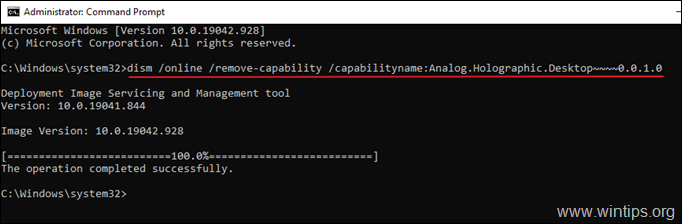
3. Po odstranění "Analog. Holografický. Desktop", restartujte počítač a zkuste znovu nainstalovat aktualizace. Obvykle bude tentokrát aktualizace dokončena bez chyb.*
* Poznámka: Pokud se aktualizace znovu nezdaří, postupujte podle kroku in metoda-1 výše, abyste znovu stáhli aktualizace od začátku.
4. Po instalaci aktualizace pokračujte a znovu přidejte Analog. Holografický. Desktopový balíček k opětovné instalaci funkce Mixed Reality na váš počítač (v případě, že ji potřebujete), zadáním tohoto příkazu v příkazovém řádku správce.
dism /online /add-capability /capabilityname: Analog. Holografický. Desktop~~~~0.0.1.0
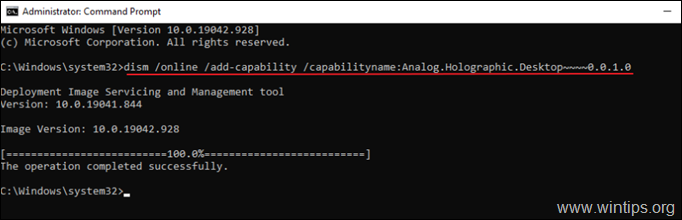
Metoda 4. Opravte Windows 10 pomocí upgradu na místě.
Další metoda, která obvykle funguje, k vyřešení problémů s aktualizací systému Windows 10, je oprava systému Windows 10. Pro tento úkol postupujte podle podrobných pokynů v tomto článku: Jak opravit Windows 10.
A je to! Která metoda se vám osvědčila?
Dejte mi vědět, zda vám tento průvodce pomohl, a zanechte svůj komentář o své zkušenosti. Lajkujte a sdílejte tento návod, abyste pomohli ostatním.